OneDesk-kundeportalen gir en lett tilgjengelig plass for kundene dine til å sende inn billetter og se statusen til varene deres som teamet ditt jobber med. For å komme i gang med Kundeportalen må kunder først opprettes i OneDesk og inviteres til å registrere seg på portalen.
Opprette kunder i OneDesk
Det finnes en rekke måter å få kunder inn på OneDesk-kontoen din. Du kan for eksempel manuelt legge til kunder med “Legg til”-knappen øverst på skjermen, importere kunder fra en fil, importere kunder gjennom en integrasjon eller få kunder automatisk generert ved automatisk videresending av e-poster sendt til din support-e-post til en billett opprettelsesadresse i OneDesk.
Når kunder er opprettet i OneDesk, får du tilgang til kundeinvitasjonsalternativene fra flere applikasjoner –> kunder . Du kan se om de er invitert til portalen eller ikke i standardvisningen.
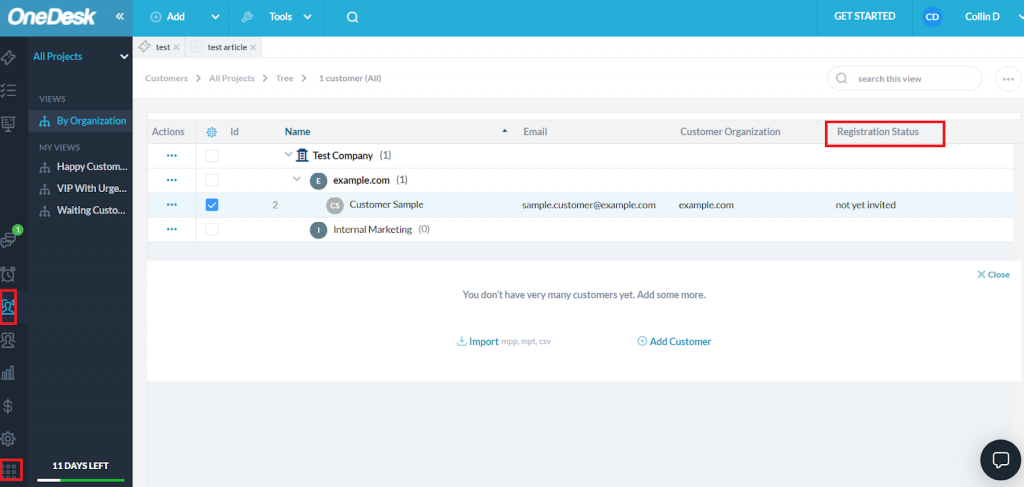
Inviter kunder til portalen
Hvis det ennå ikke er invitert en kunde som du ønsker å invitere, velg enten kunden og deretter de tre prikkene i «Handlinger»-kolonnen og velg «(Re)inviter kunde».
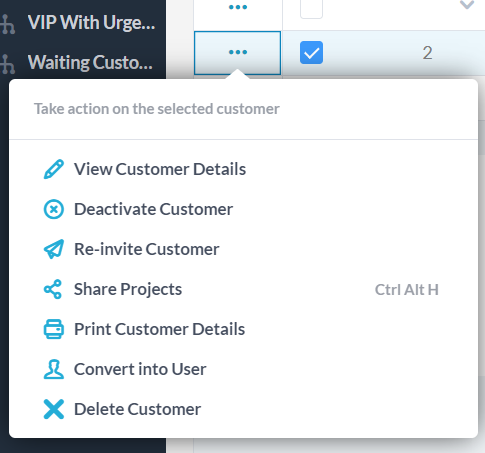
Eller dobbeltklikk på kunden og velg “send invitasjon”:
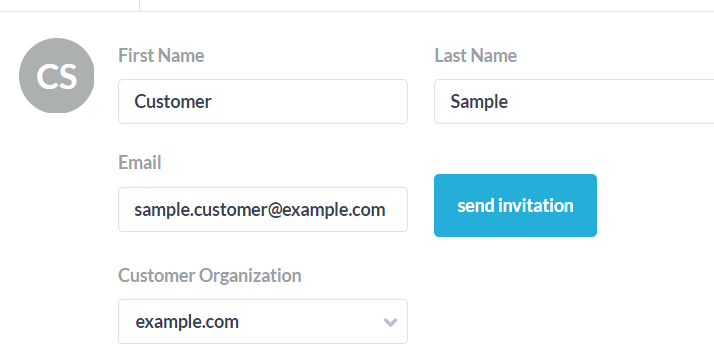
En e-post som inviterer kunden til å bli med i portalen vil bli sendt til e-posten som er knyttet til kontoen deres.
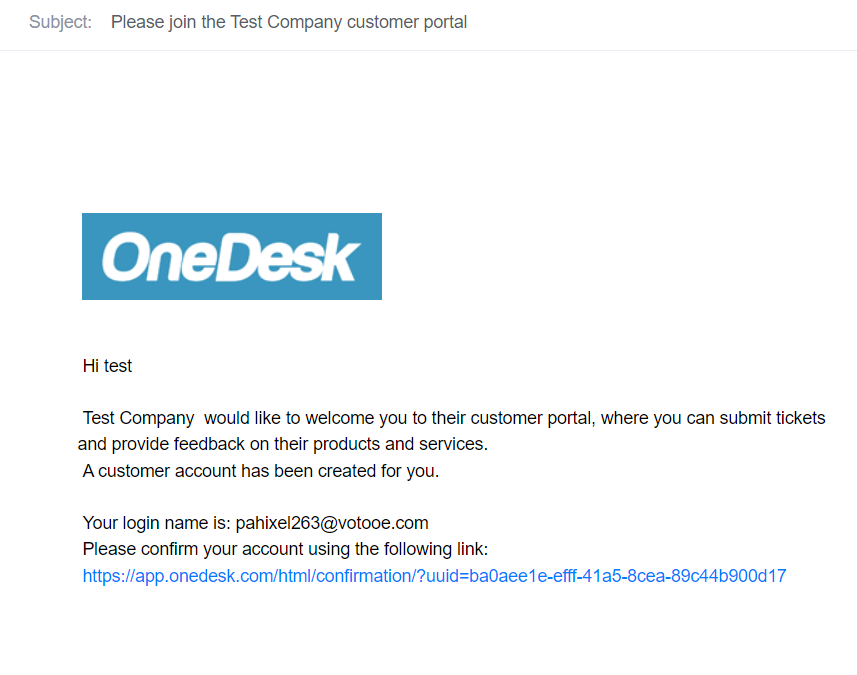
Kunden må da fullføre registreringen på sin side og kan deretter få tilgang til portalen ved å logge på med disse legitimasjonene på widgeten, eller fra portalens tilgangs-URL (hvis en pålogging er spesifisert som nødvendig i portalinnstillingene dine).